Lektion 37: Brug af fanen Tegn
/da/powerpoint/office-intelligent-services/content/
Brug af fanen Tegn
Hvad enten du bruger en digital pen, en touchscreen eller en mus, kan tegnefunktionerne i Office hjælpe dig med at tilføje noter, oprette figurer, redigere tekst og meget mere. Fanen Tegn er tilgængelig i Word, Excel og PowerPoint.
De fleste af de funktioner, der er nævnt nedenfor, er tilgængelige i Office 365 og Office 2019, selv om nogle af dem kun er tilgængelige i Office 365.
Se videoen nedenfor for at få mere at vide om brugen af fanen Tegn.
Tilføjelse af fanen Tegn til båndet
Fanen Tegn findes normalt på båndet. Men hvis du ikke kan se den på din, kan du se her, hvordan du tilføjer den.
- Højreklik på båndet, og vælg Tilpas båndet.

- Kryds feltet ud for Tegne af, og klik derefter på OK.
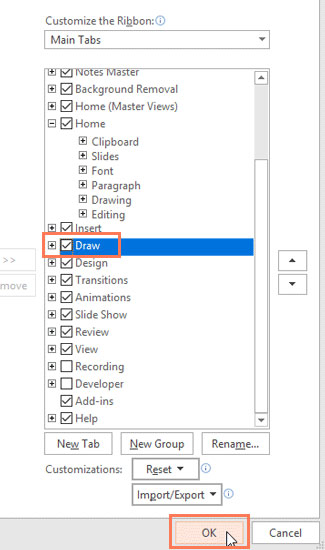
- Fanen Tegne er nu tilgængelig i farvebåndet.

Hvad kan fanen Tegn bruges til?
Fanen Tegn tilbyder tre typer tegneteksturer: pen, blyant og markør, som hver har et andet udseende. Hvis du vil vælge en, skal du blot klikke på den, og så er du klar til at begynde at tegne.
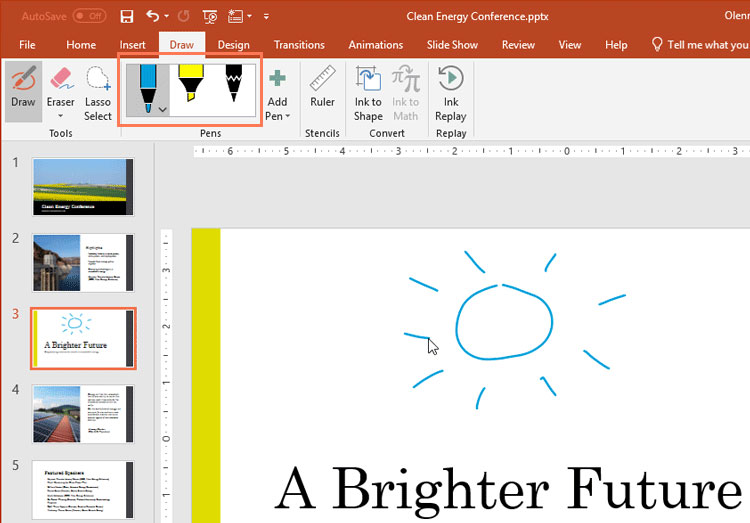
Hvis du vil ændre dens farve eller tykkelse, skal du klikke på drop-down-pilen ved siden af pennen og vælge dine præferencer. Når du er færdig, skal du klikke væk fra menuen for at genoptage tegningen.

Avancerede funktioner
Når du tegner figurer i hånden, kan det være svært at tegne dem perfekt. Heldigvis kan værktøjet Blæk til form hjælpe dig med dette. Du skal blot klikke på Blæk til form og derefter tegne den ønskede form.
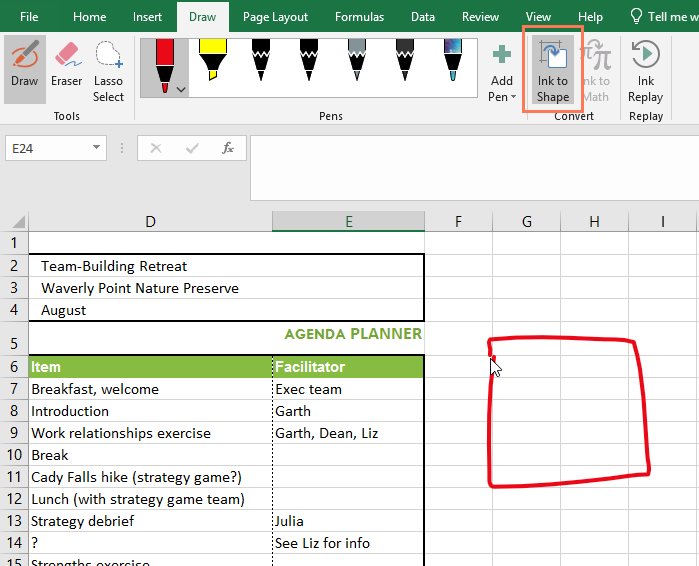
Funktionen Blæk til form finder derefter ud af, hvilken type form du har tegnet, og retter eventuelle ufuldkommenheder for at få den til at se mere poleret ud.
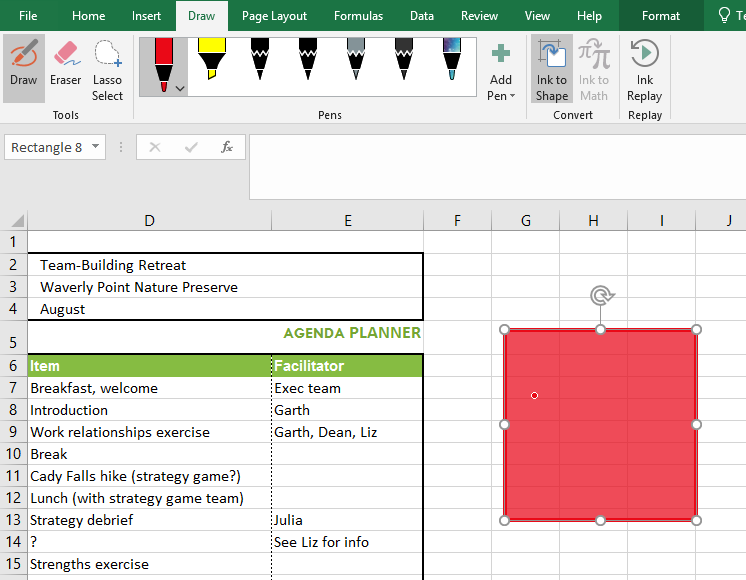
Ud over figurer kan du også skrive komplekse matematiske ligninger med værktøjet Blæk til matematik. Når du skriver en ligning, læser værktøjet det, du skriver, og oversætter det til en korrekt formateret ligning.
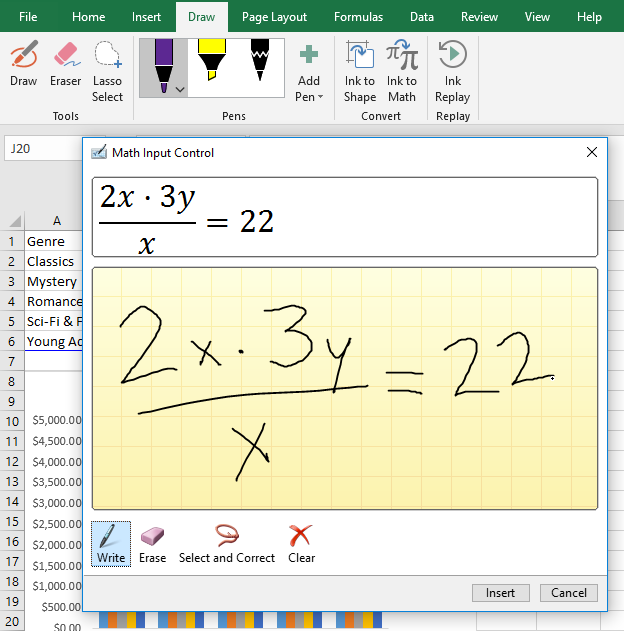
Word har også en eksklusiv tegnefunktion, der hedder Ink Editor. Du kan indramme tekst i en cirkel for at markere den, strege tekst over for at slette den og meget mere. Denne funktion er kun tilgængelig med Office 365, ikke Office 2019.

Disse tegnefunktioner giver dig flere muligheder for at tilpasse dine projekter og gør det lettere at bruge Office på tablets og touchscreens.
/da/powerpoint/working-with-icons/content/
